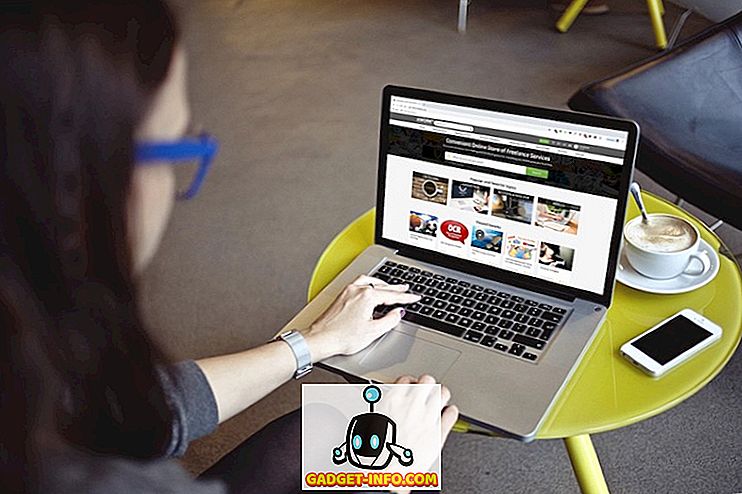Microsoft Windows nudi neke prilično nevjerojatne značajke s više zadataka, što olakšava rad na više stvari u isto vrijeme. Međutim, još uvijek mu nedostaje važna višenamjenska značajka " Uvijek na vrhu prozora ". Ova značajka je iznimno važna u scenarijima u kojima morate često komunicirati s prozorima ili u njemu postoji nešto vizualno (možda videozapis).
Srećom, postoji aplikacija za gotovo svaki problem. Možete jednostavno preuzeti aplikaciju treće strane koja će vam omogućiti postavljanje bilo kojeg prozora kao "uvijek na vrhu". Većina tih aplikacija slobodno je koristiti, ali neke nude plaćenu verziju s nekim dodatnim značajkama.
Nadalje, budući da programeri već znaju da Windows ne nudi ugrađenu značajku uvijek na vrhu prozora, dodaju ovu značajku izravno u svoj softver. Sve što trebate učiniti jest omogućiti tu značajku u navedenom softveru ili aplikaciji koju upotrebljavate.
U ovom vodiču pokazat ćemo vam kako postaviti prozore uvijek na vrhu pomoću različitih alata.
Omogući Uvijek na vrhu značajke u VLC Media Playeru
VLC media player je jedan od najčešće korištenih media playera, zbog čega zaslužuje da uvijek ima vrhunsku značajku. Mnogi ljudi trebaju vidjeti videozapise dok rade na nečemu drugom, bilo za zabavu ili slijedeći upute. Srećom, ne moramo se odlučiti za alate treće strane jer VLC media player dolazi s ugrađenom značajkom.
Za omogućavanje prozora uvijek na vrhu značajke, kliknite na " Alati " u glavnom sučelju VLC i zatim kliknite na " Preferences ".

U postavkama kliknite na karticu " Video " i označite opciju " Uvijek na vrhu ". Sada će VLC media player uvijek ostati na vrhu dok se video reproducira dok ne isključite ovu opciju.

Učinite svoj prozor preglednika uvijek na vrhu
Postoji mnogo razloga zašto biste željeli zadržati prozor preglednika uvijek na vrhu. Možda slijedite određene upute za tekst, slike ili videozapise ili jednostavno koristite uslugu YouTube i želite biti sigurni da je videozapis uvijek u vašim očima.
U tu svrhu postoji mnogo proširenja dostupnih i za Chrome i za Mozilla Firefox, sve što trebate učiniti je odabrati najbolje. Postoji i proširenje pod nazivom "Uvijek na vrhu" za Chrome i Firefox.
Jednostavno preuzmite i instalirajte odgovarajuće proširenje i upišite adresu kartice koju želite postaviti kao „uvijek na vrhu“ u sučelju proširenja. Učitana stranica sada će biti postavljena na "uvijek na vrhu".
Ovdje su veze za preuzimanje za proširenje:
Krom
Mozilla Firefox
Najbolje je koristiti proširenja preglednika da li bez obzira koristite li Mac, Windows ili Linux, to će raditi na sve tri platforme.
Alati treće strane za postavljanje bilo kojeg prozora kao uvijek na vrhu
Ako želite napraviti bilo koji drugi prozor "uvijek na vrhu" koji ne nudi ugrađenu značajku uvijek na vrhu, vrijeme je da koristite neke alate treće strane. To bi mogla biti bolja opcija, jer neki od alata u tu svrhu nude i neke dodatne značajke i kontrole koje nećete dobiti uz standardno uvijek na vrhu značajku programa.
1. Prozor na vrhu

Prozor na vrhu by Skybn je svjetlo (632 kb) i jednostavan za korištenje alat za izradu bilo kojeg prozora uvijek na vrhu. Koncept je jednostavan, vidjet ćete znak ruke u glavnom sučelju. Kliknite i držite ga da biste zgrabili, a zatim pomaknite pokazivač miša i ostavite ga na prozoru koji želite postaviti kao "uvijek na vrhu".
To je to, taj prozor će uvijek ostati na vrhu. Da biste uklonili prozor iz "uvijek na vrhu", ponovite isti postupak i on će se ukloniti. Ako vam se ne sviđa ovaj trik za povlačenje, tada možete koristiti i hotkey za postavljanje prozora uvijek na vrhu.
Prema zadanim postavkama hotkey je " Ctrl + F8 ", ali ga uvijek možete promijeniti. Kada je program pokrenut, provjerite je li prozor na vrhu i pritisnite hotkey, taj prozor će biti postavljen na "uvijek na vrhu".
Napomena: Provjerite je li Window on Top pokrenut, ako ga napustite, prozor će također biti uklonjen iz "uvijek na vrhu".
preuzimanje datoteka
2. OnTopReplica

Kao što ime sugerira, ovaj alat će stvoriti klon izvornog prozora i postaviti ga kao uvijek na vrh. Interakcija s klonskim prozorom je prilično ograničena, zapravo se ne možete kretati unutar kloniranog prozora. Međutim, savršen je za scenarije u kojima vaša vizualna rješenja ovise o nečemu, poput videozapisa.
Klonirani prozori nemaju dodatne opcije i ako klonirate prozor s videom unutra, u videozapisu će biti prikazan samo videozapis bez dodatnog sučelja. To je vrlo zgodno kada trebate gledati videozapis dok zauzimate manje prostora na zaslonu.
Povrh toga, sam klonirani prozor je vrlo lako prilagoditi s podesivom veličinom. Možete odrediti gdje se prozor može nalaziti na zaslonu i također odabrati određenu regiju prozora koja će se prikazati u kloniranom prozoru.
Za kloniranje prozora, sve što trebate učiniti je pokrenuti program i odabrati prozor iz sučelja programa. Jednom odabran, automatski će biti kloniran i možete kliknuti desnom tipkom miša na klonirani prozor kako biste ga prilagodili.
preuzimanje datoteka
3. DeskPins

DeskPins pružaju iskustvo slično pričvršćivanju nečega na ploču za jednostavnu referencu u stvarnosti. Program radi iz palete sustava bez sučelja vlastite, to će ostati u paleti sustava tijekom rada i da će vam pin prozor na vrhu.
Da biste okrenuli prozor na vrh, kliknite lijevom tipkom miša na ikonu DeskPins u paleti sustava i pokazivač miša će se pretvoriti u ikonu " Pin ". Sada, sve što trebate učiniti je kliknuti na prozor koji želite postaviti kao "uvijek na vrhu" i bit će pričvršćen na vrh.
Vidjet ćete ikonu Pin u gornjem lijevom kutu prozora koju ste upravo zakvačili, potvrđujući da je postavljena na "uvijek na vrhu". Da biste vratili prozor na normalno stanje, samo kliknite na ikonu igle na prozoru i prestat će biti na vrhu.
Postoje i neke opcije prilagodbe koje biste željeli podesiti za bolje iskustvo. Možete promijeniti boju igle i također postaviti hotkey za postavljanje prozora na vrhu samo pritiskom na gumb. Nadalje, tu je i opcija automatskog pin-a koja će automatski zalepiti prozor na vrh nakon određenog vremena.
preuzimanje datoteka
4. AquaSnap

AquaSnap je zapravo potpuno opremljen prozor manager s tona mogućnosti za kontrolu prozora. Očito, također dolazi s mogućnošću postavljanja prozora “uvijek na vrhu”. Slobodno možete istražiti sve značajke ovog alata za upravljanje prozorima (vrijedi ih provjeriti!), Ali pregledat ćemo samo značajku prozora "uvijek na vrhu".
Baš kao i Deskpins, ovaj alat također radi iz palete sustava. Da biste postavili prozor na vrhu, sve što trebate učiniti je kliknuti i zadržati i malo protresti prozor da ga postavi na "uvijek na vrhu". Prozor će uvijek ostati na vrhu i to će potvrditi ikona "Pin". Možete ponovno protresti prozor i on će biti uklonjen da bude na vrhu.
Također možete prilagoditi opcije prema vašim potrebama. Desnom tipkom miša kliknite ikonu AquaSnap i odaberite "Settings" u kontekstnom izborniku. Iz "Postavke" kliknite na "AquaShake" tab i naći ćete mogućnosti prilagodbe tamo.
Možete mijenjati neprozirnost, osjetljivost, trajanje i brzinu kakvu možda želite. Također možete uključiti / isključiti AquaSnap s palete sustava umjesto da ga zatvorite.
Najbolja stvar o ovom softveru je da je značajka bogata i kompatibilan sa sustavom Windows 10, 8.1, 8, 7 i XP.
preuzimanje datoteka
Zaključak
Ako želite da određeni program bude uvijek na vrhu, bolje je da provjerite njegove postavke kako biste provjerili nudi li te značajke. Inače, uvijek možete koristiti alat treće strane, a gore spomenuti alati su više nego dovoljni da zadovolje potrebe mnogih.
Ako imate bilo kakvih pitanja ili znate bilo koji drugi lijep alat za postavljanje prozora "uvijek na vrhu", javite nam u komentarima ispod.